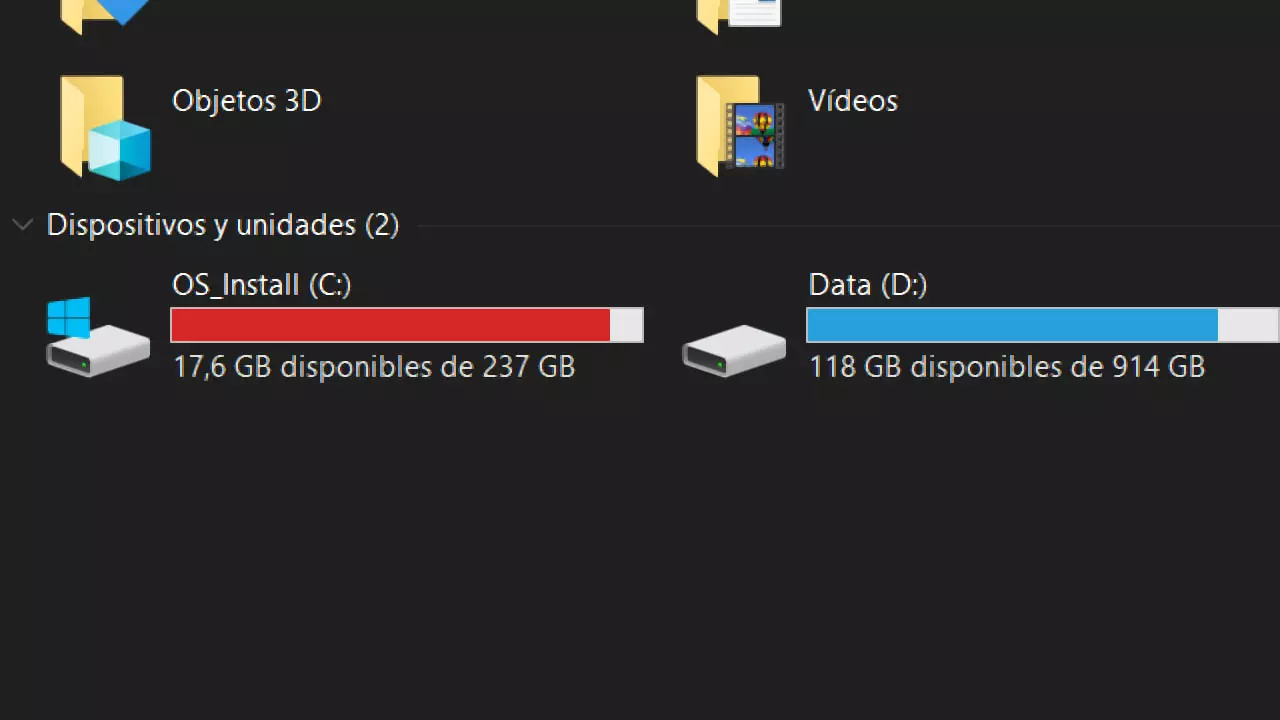Hay misterios en tu ordenador que pueden pasar muy desapercibidos, aunque son muy evidentes. Sí, siempre hay algún detalle de algo que usas todos los días y que nunca te has preocupado por qué funcionan de esa manera. Y hoy te vamos a ilustrar sobre una de esas curiosidades, ya que puede que nunca te hayas preguntado por qué Windows se instala en el disco C: y no en otro.
¿Nunca te has fijado? Es normal ya que es una de esas cosas que automatizas y que directamente ni piensas por qué es así. Pero para los curiosos hay un motivo que tienes que conocer.
Si mi ordenador tiene un disco C, ¿dónde están A y B?
En tu ordenador con Windows siempre hay un disco duro con el que trabajar. Da igual si es HDD, SSD o un M2, el disco duro donde instalarás el sistema operativo de los de Redmond siempre será el C. Lo curioso es que mirando a la placa no verás nada más conectado en lo que almacenamiento se refiere y, si lo hay, ten por seguro que ese apartado seguirá con la correlación básica del alfabeto. Y lo mismo le pasará a las unidades de almacenamiento que sigas sumando.

Entonces ¿Por qué Windows se instala en el disco C y no en A?
Pues bien, para entender esta curiosidad en la que no sabes por qué Windows se instala en C hay que irse atrás en el tiempo, cuando los ordenadores usaban un disquete. Por aquel entonces, los usuarios no tenían la capacidad de almacenaje que hay ahora, pero las necesidades eran las mismas. El caso es que estos ordenadores no tenían otra forma de funcionar que no fuera mediante el uso de esos discos externos.
Estos aparatos disponían de dos unidades de lectura divididas por tamaños que eran la 5 1/4 ” y 3 1/2″. Estos eran los que se consideraban Disco local A y B, y se usaban para cargar todos los programas para trabajar con la máquina. Mas tarde llegaron los discos duros, con los que se podían guardar archivos y software a partes iguales.
Como te puedes imaginar, el resultado fue que el disco duro HDD como se le conoce comúnmente, fue nombrado con la letra C y conforme los años y la tecnología han avanzado se han mantenido las costumbres de dejarlo con el nombre de esta letra. Como te decíamos antes, cada sistema de almacenamiento llevará una letra que seguirá el D, E, F, G y así sucesivamente hasta que te quedes sin puertos de conexión.
¿Hay alguna forma de renombrar el disco duro?
Ahora que ya sabes un poco de historia de la informática y una curiosidad más puede que ya tengas algo que contar con tus amigos cuando se pregunten por este tema. Sin embargo, con lo ordenados que son algunos, puede ser que busquen la manera de que su disco duro primario vaya con el nombre A. Algunos fabricantes lo hacen por defecto, pero no es lo habitual.
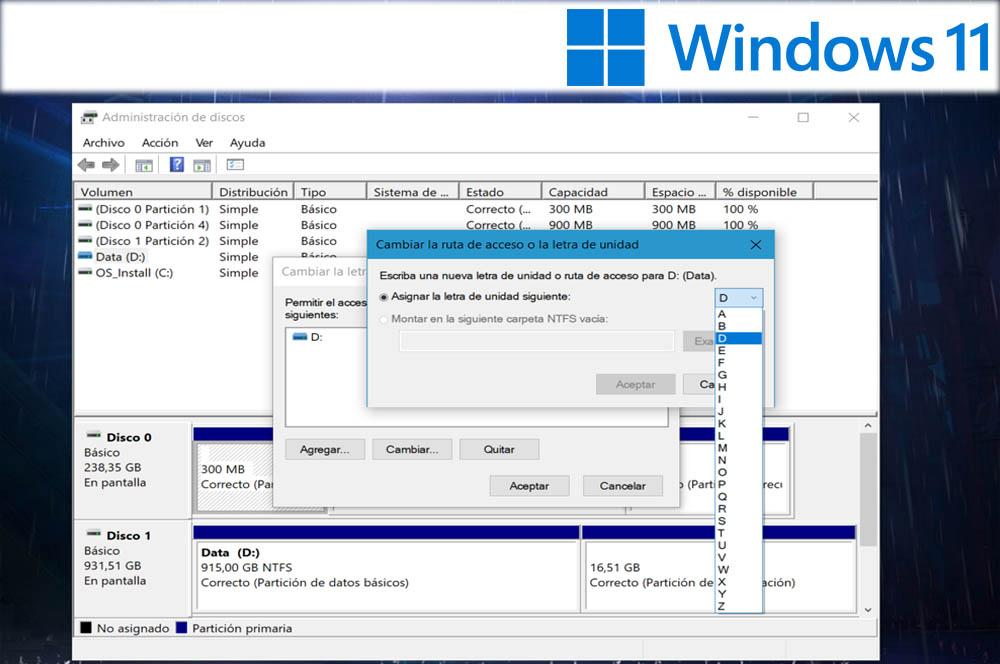
En su defecto, necesitarás que tú como usuario con permisos de administrador si los tiene entres en el ordenador y lo cambies a mano. Se trata de una tarea sencilla y nosotros te vamos a contar los pasos que tienes que hacer para conseguirlo. Pero antes, una pequeña advertencia, y es que si ya llevas tiempo usando el ordenador nuestra recomendación es que no toques absolutamente nada. El motivo no es otro que el que estarías cambiando la ruta de acceso es instalación de muchos programas y eso puede dar lugar a un problema para el ordenador a la hora de abrirlos. Por eso, esta tarea es mejor llevarla a cabo el primer día que inicias el PC, cuando no tienes ningún programa instalado.
Ahora, teniendo claro esto, vamos a echar un vistazo a los pasos que tienes que seguir.
- Enciende tu ordenador
- Selecciona el buscador y encuentra el Administrador de discos
- Ábrelo con permisos de administrador
- Dentro del administrador de discos, o Disk Manager, haz clic derecho en el disco que quieres cambiar el nombre
- Ahora pulsa en Cambiar letra y ruta del disco
- Selecciona el disco del que quieres cambiar la letra y pulsa en Cambiar
- En la nueva pestaña, pulsa en la pestaña de la letra que tiene asignada y selecciona la que quieres
- Acepta los cambios que has hecho
Desde aquí, todos los cambios realizados han surtido efecto y cada vez que instales un nuevo programa lo hará en A, B, C o en la letra que hayas elegido hasta la Z.